
iPhone पर स्प्रेडशीट को Numbers में भेजें
आप स्प्रेडशीट की कॉपी को AirDrop, मेल, संदेश या अन्य सेवा का उपयोग करके भेज सकते हैं। आप PDF, Microsoft Excel, CSV और TSV जैसे किसी दूसरे फ़ॉर्मैट में भी कॉपी भेज सकते हैं।
नुस्ख़ा : इससे पहले कि आप किसी प्राप्तकर्ता को अपनी स्प्रेडशीट की एक कॉपी भेजें, आप उसे पासवर्ड से सुरक्षित कर सकते हैं ताकि स्प्रेडशीट के ऐक्सेस को प्रतिबंधित किया जा सके और अतिरिक्त सुरक्षा प्रदान की जा सके।
अपनी स्प्रेडशीट की एक कॉपी भेजें
अपने iPhone पर Numbers ऐप
 पर जाएँ।
पर जाएँ।स्प्रेडशीट खुली होने पर टूलबार में
 पर टैप करें।
पर टैप करें।पॉप-अप मेनू पर टैप करें, फिर “कॉपी भेजें” पर टैप करें।
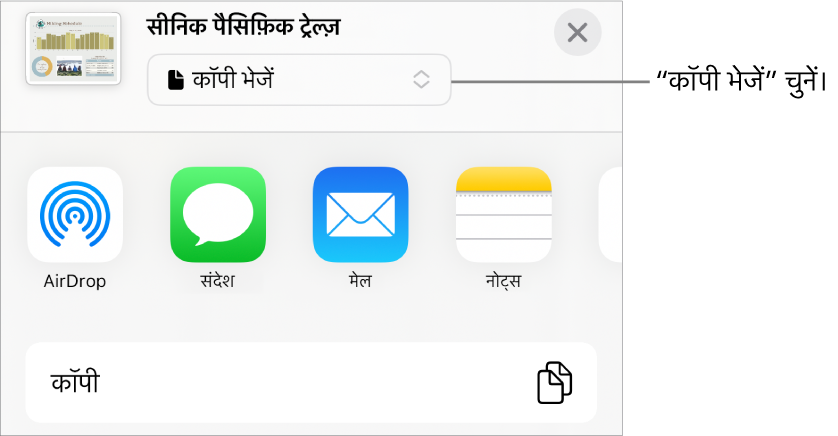
भेजने के विकल्प पर टैप करें :
AirDrop : प्राप्तकर्ता का नाम टाइप करें। प्राप्तकर्ता को समान नेटवर्क पर होना चाहिए और फ़ाइल प्राप्त करने के लिए उसे स्वीकार करना चाहिए।
संदेश, मेल या अन्य सेवा : अपने प्राप्तकर्ता को अनुरोधित जानकारी (उदाहरण के लिए, यदि आप ईमेल भेज रहे हैं, तो ईमेल पता) प्रदान करें, फिर कॉपी भेजें या पोस्ट करें।
नोट : कॉपी सहेजने के लिए वह नोट चुनें जहाँ आप उसे सहेजना चाहते हैं (या एक नया नोट बनाएँ), यदि आप चाहें, तो टेक्स्ट जोड़ें, फिर “सहेजें” पर टैप करें।
विकल्पों में दूसरी सेवा जोड़ने के लिए “अधिक” पर टैप करें (आपके डिवाइस की होम स्क्रीन से ऐक्सेस करने योग्य सेटिंग्ज़ में आप अन्य सेवाएँ सेट कर सकते हैं)।
iPhone या iPad पर Numbers में स्प्रेडशीट रीडर/पठन दृश्य में खुलती है।
Numbers स्प्रेडशीट की कॉपी को अन्य फ़ॉर्मैट में भेजें
अपने iPhone पर Numbers ऐप
 पर जाएँ।
पर जाएँ।स्प्रेडशीट खुली होने पर टूलबार में
 पर टैप करें, फिर “एक्सपोर्ट करें और भेजें” पर टैप करें।
पर टैप करें, फिर “एक्सपोर्ट करें और भेजें” पर टैप करें।उस फ़ॉर्मैट पर टैप करें जिसका आप उपयोग करना चाहते हैं :
PDF: आप Preview और Adobe Acrobat जैसे ऐप्लिकेशन के साथ इन फ़ाइल को खोल सकते हैं और कभी-कभी संपादित कर सकते हैं। लेआउट विकल्प चुनें (प्रिंट सेटिंग्ज़, डिफ़ॉल्ट प्रिंटर सेटिंग्ज़ का उपयोग करती हैं)। टिप्पणियों को शामिल करने के लिए, “प्रत्येक शीट को एकल पृष्ठ में फ़िट करें” चुनें, “टिप्पणियाँ” चालू करें। यदि आपने सहायक तकनीक के लिए इमेज, ड्रॉइंग, ऑडियो, या वीडियो विवरण जोड़े हैं (उदाहरण के लिए, VoiceOver), तो वे ऑटोमैटिकली एक्सपोर्ट हो जाते हैं। बड़े टेबल के लिए ऐक्सेसिबिलिटी के टैग शामिल करने के लिए, “ऐक्सेसिबिलिटी” पर टैप करें, फिर “चालू” पर टैप करें। पृष्ठ लेआउट और अन्य सेटिंग्ज़ चुनने के बाद “PDF विकल्प” के शीर्ष-दाएँ कोने में “एक्सपोर्ट करें” पर टैप करें।
Excel : चुनें कि आपकी Numbers स्प्रेडशीट में प्रति शीट या प्रति टेबल के लिए एक Excel वर्कशीट बनाई जाए या नहीं (यदि एक से अधिक शीट या टेबल हैं)। यदि आप प्रत्येक टेबल के लिए एक वर्कशीट चुनते हैं, तो आप सभी टेबल में लिंक के साथ साराशं वर्कशीट को शामिल करना चुन सकते हैं।
CSV : सेल कॉन्टेंट को एक्सपोर्ट की गई फ़ाइल में कॉमा द्वारा पृथक किए गए मानों के रूप में दर्शाया जाता है।
TSV: सेल कॉन्टेंट को एक्सपोर्ट की गई फ़ाइल में टैब स्टॉप द्वारा पृथक किए गए मानों के रूप में दर्शाया जाता है।
Numbers टेम्पलेट अपनी स्प्रेडशीट को ऐसे टेम्पलेट के रूप में भेजें जिसे टेम्पलेट चयनकर्ता में सहेजा जा सके। “एक्सपोर्ट” नियंत्रणों में “टेम्पलेट भेजें” पर टैप करें।
अपनी स्प्रेडशीट भेजने के लिए भेजने के विकल्प पर टैप करें :
AirDrop : प्राप्तकर्ता का नाम टाइप करें। प्राप्तकर्ता को समान नेटवर्क पर होना चाहिए और फ़ाइल प्राप्त करने के लिए उसे स्वीकार करना चाहिए।
संदेश, मेल या अन्य सेवा : अपने प्राप्तकर्ता को अनुरोधित जानकारी (उदाहरण के लिए, यदि आप ईमेल भेज रहे हैं, तो ईमेल पता) प्रदान करें, फिर कॉपी भेजें या पोस्ट करें।
नोट : कॉपी सहेजने के लिए वह नोट चुनें जहाँ आप उसे सहेजना चाहते हैं (या एक नया नोट बनाएँ), यदि आप चाहें, तो टेक्स्ट जोड़ें, फिर “सहेजें” पर टैप करें।
विकल्पों में दूसरी सेवा जोड़ने के लिए “अधिक” पर टैप करें (आपके डिवाइस की होम स्क्रीन से ऐक्सेस करने योग्य सेटिंग्ज़ में आप अन्य सेवाएँ सेट कर सकते हैं)।